在这个数字化时代,手机已经成为我们生活中必不可少的一部分,随着科技的不断更新换代,我们常常需要更换手机来追赶时代的步伐。而在更换手机的过程中,最让人头疼的问题莫过于如何迁移旧手机中珍贵的相册和照片。尤其是对于安卓手机用户来说,迁移照片可能会变得更加复杂和困难。本文将探讨旧手机相册如何迁移,以及安卓手机照片如何迁移到新手机的方法和技巧。愿本文能帮助您顺利完成手机照片的迁移,让珍贵的回忆永远留存。
安卓手机照片如何迁移到新手机
具体方法:
1.打开手机桌面上的【设置】图标。
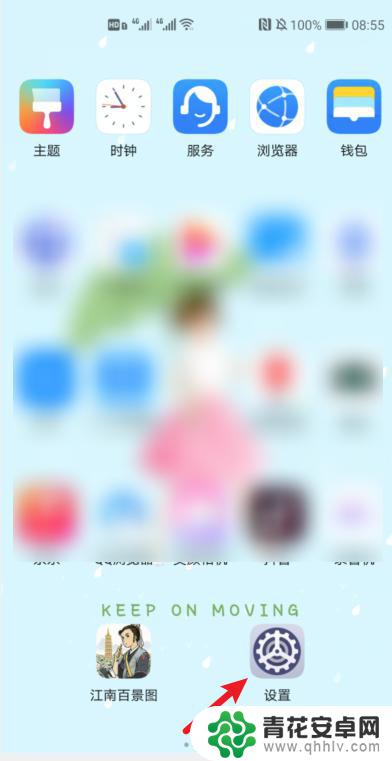
2.进入设置界面后点击【系统和更新】。
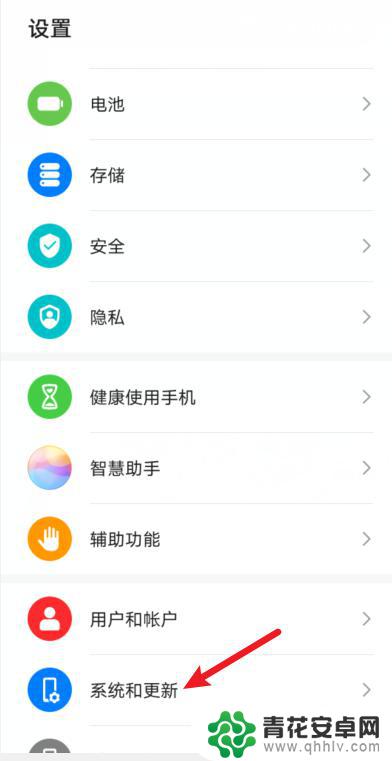
3.接下来点击【手机克隆】。
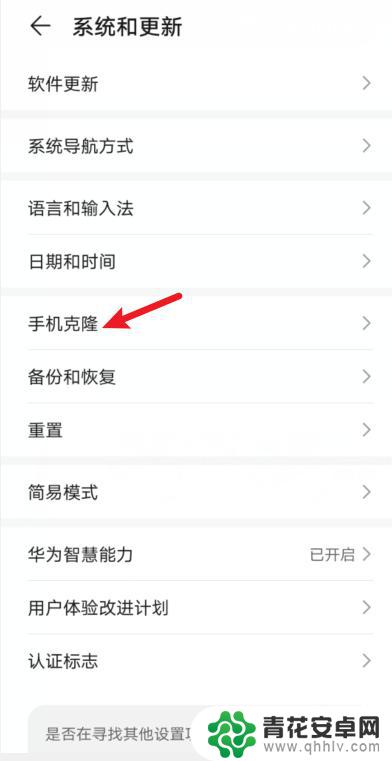
4.之后再点击选择这是新设备。
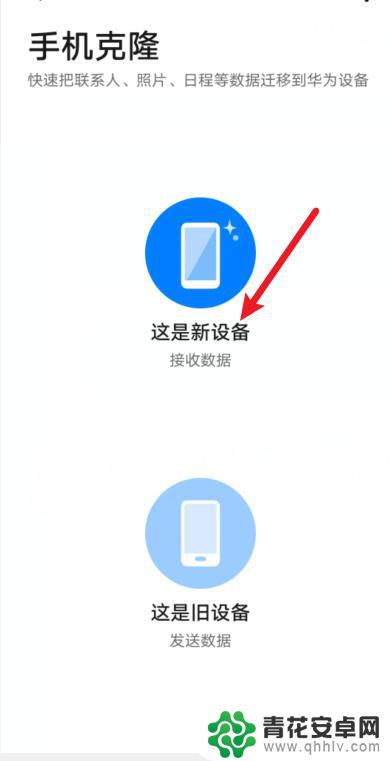
5.接下来再点击【旧设备类型】。
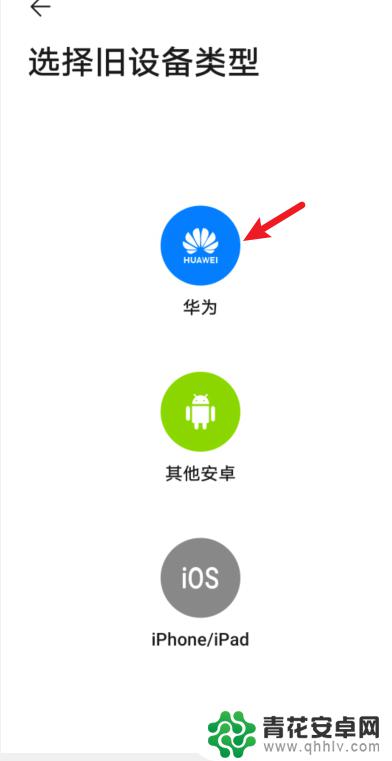
6.再点击【连接旧设备】,注意关闭移动数据。
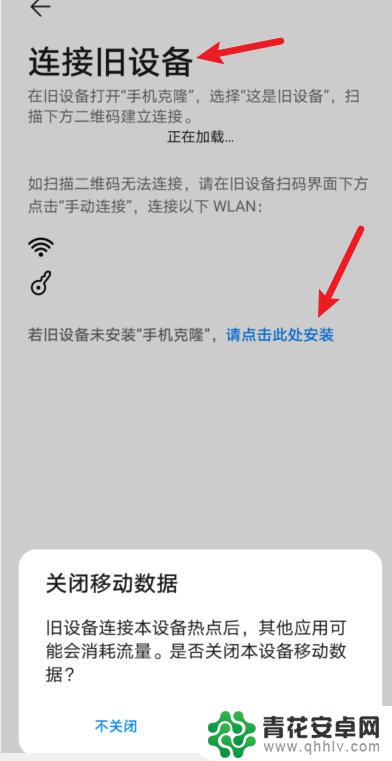
7.出现二维码。
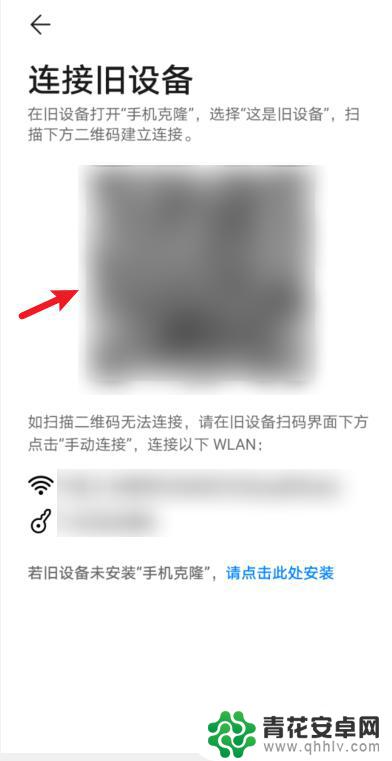
8.再用旧手机扫此二维码,点击【下一步】。
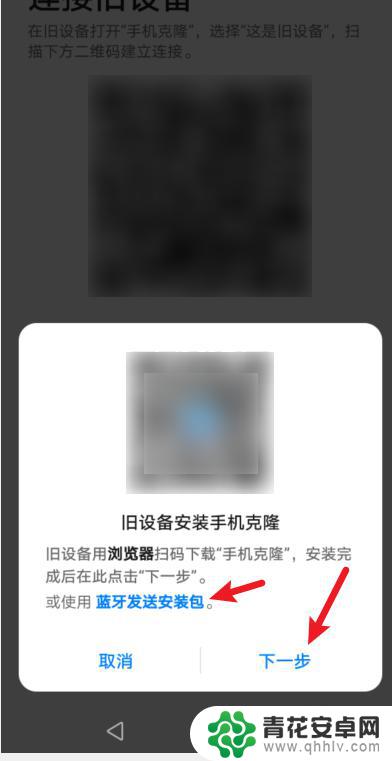
9.换旧手机操作,点击选择【这是旧手机】。
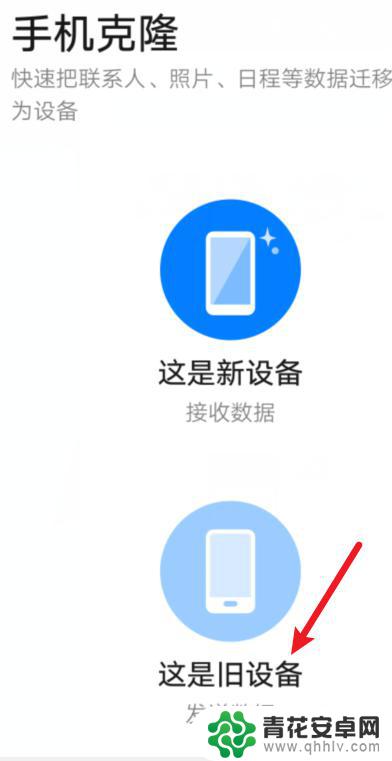
10.正在连接新设备。
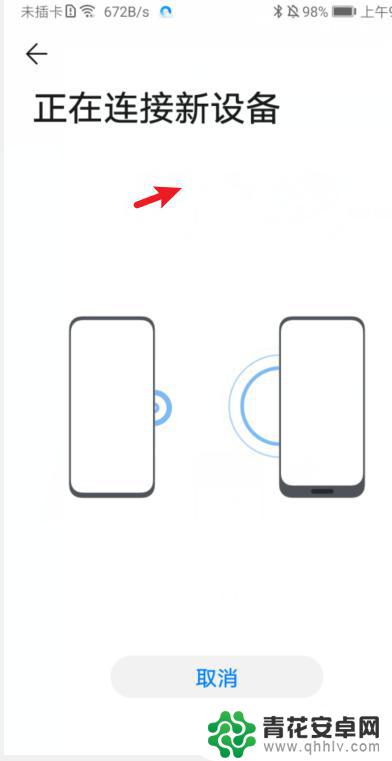
11.准备迁移的数据,选择【图库】。
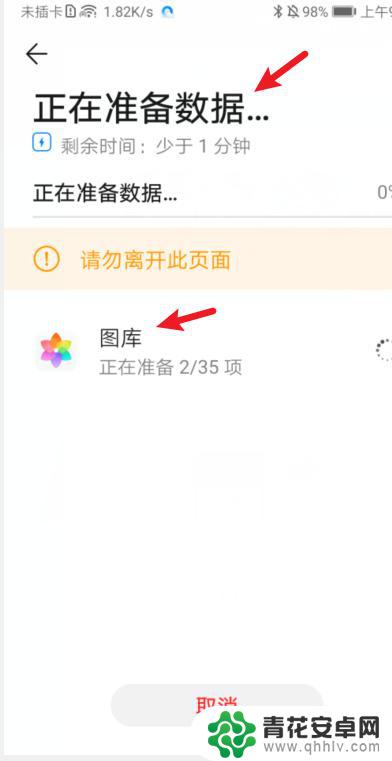
12.选择好后,点击【开始迁移】。
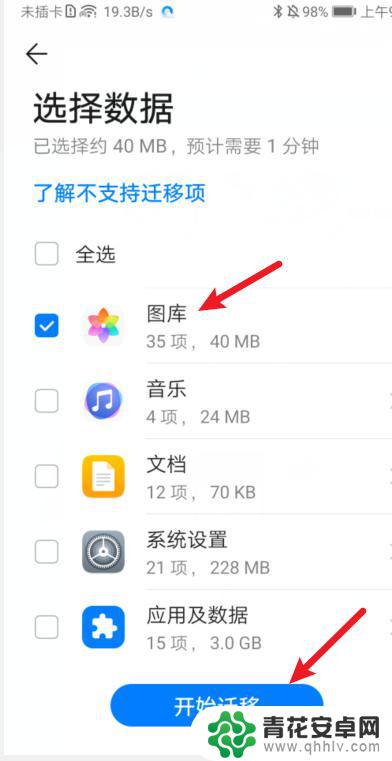
13.在新手机上接收,接收完后点击完成即可。
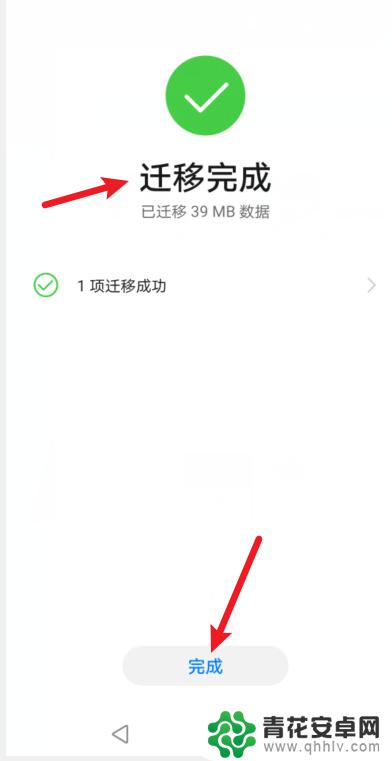
以上就是旧手机相册如何迁移的全部内容,如有需要的用户可以按照以上步骤进行操作,希望对大家有所帮助。










